【EasiNote5下载】EasiNote客户端 v5.2.1.8513 中文版
软件介绍
EasiNote5也名为希沃白板5,是一款专业级的互动式多媒体教学平台,该软件以多媒体交互白板工具为应用核心,针对信息化教学需求设计,不仅分享了云课件、自定义授课、思维导图、文字、图片、视频编辑等丰富的功能,而且还具有海量学科资源库,且覆盖中小学全学科学段,轻松满足你的使用需求。
EasiNote5相较于上一代白板软件,具有教学互动方式更加简单高的特点,同时还基于K12各个学段分享了对应的学科工具,让老师能在寓教于乐的环境中演绎知识魅力,让学生获取有趣的互动教学。
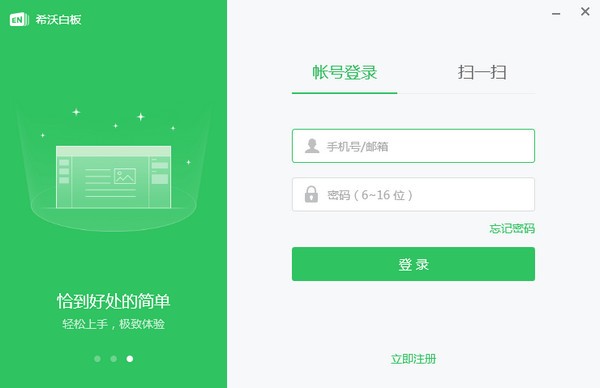
EasiNote5特色
1、开启云课堂直播,实时分享知识
老师在电脑端创建直播课程,一键分享课程海报到微信
学生收到海报,微信扫码就能立即进入在线课堂
答题、聊天、操作课件,师生远程互动教学,让知识无界传播
2、简易功能设计,让备授课更高效
含有丰富的文本、图形、多媒体及动画效果设置
一键调用拼音、英文、化学方程式、星球、乐器等多种学科工具
3、海量学科资源库,令课程设计更丰富
5000+课程视频、30万+题库、800+仿真实验等海量学科资源及互动游戏
覆盖小学、初中、高中主要学科近20000+份精品学科系列课件,支持PC端及APP端一键预览及获取课件
4、手机APP控制大屏,实时双屏互动
登录同一账号(最新版本)即可连接,手机可控制课件实现打开、翻页、批注等功能,大屏同步显示画面
手机可实现投屏、拍照上传、实时直播等功能,灵活展示和点评学生学习成果,呈现课堂细节
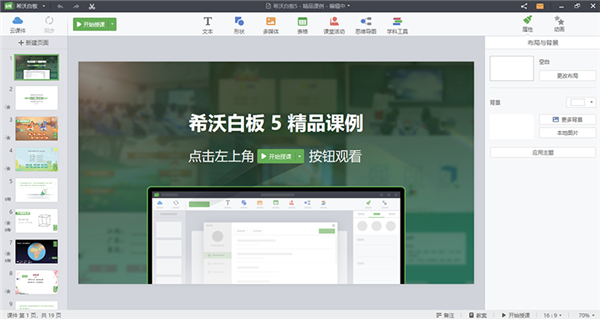
EasiNote5功能
1、云课件
· 元素级别的云同步,老师输入的每个字,每次操作都即时生效
2、自定义授课工具
· 支持按老师需求个性化设置授课工具,最懂老师的教学风格
3、思维导图
· 表达发射性教学思维最有效图形工具
4、备课、授课功能一体化
· 智能识别备授课场景,基于教学素材的特点分享工具支持
· 备课及授课模式一键切换,操作统一,减少老师的使用负担
· 备课模式下,分享多种教学模板、学科工具和教学资源供课件制作
· 具备多种学科模式及创新教学工具,让授课方式更加灵活
5、微课采编一体化
· 支持区域及全屏录制,方便制作教学视频素材
· 支持对视频素材进行编辑、加工
6、丰富的文字、图片、视频编辑工具
· 分享搜索工具,快速检索需要的资源及内容
· 支持文字、图片、视频等各种排版、编辑,支持动作及页面动画特效
7、云账号服务体系
· 统一云账号登录,老师可拥有自己的教学资源空间
· 可将备课课件、资源上传云平台,授课时一键下载体验,无需借助任何存储设备
EasiNote5导入本地课件或者PPT
一、本地导入希沃白板5课件
双击打开enbx格式的本地课件,启动希沃白板5软件。
PC上可通过双击打开本地课件。打开的本地课件自将动同步,同时更新云课件列表,关闭时提示用户是否要同步并更新本地课件。如果是在没有网络的情况下会提示未完成同步。
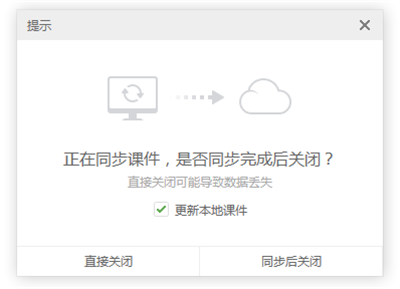
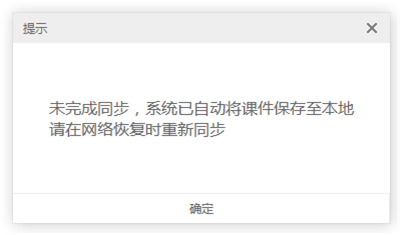
二、导入PPT
希沃白板5支持以解析模式导入PPT,导入方式有:
1、在新建课件页面点击右上角“导入PPT”,选择本地PPT文件导入;
2、在备课端左上角菜单栏点击希沃白板,在菜单中选择“导入课件”,选择本地PPT文件导入;
3、直接拖动PPT文件到希沃白板5画布解析PPT。
EasiNote5资料夹使用方法
资料夹支持备课资料云端存储,方便用户随时随地二次调用。
提示:资料夹仅在升级到最新版本后才可使用。
一、上传文件的步骤:
1、多媒体找到我的资料夹,点击右上角【上传】按钮
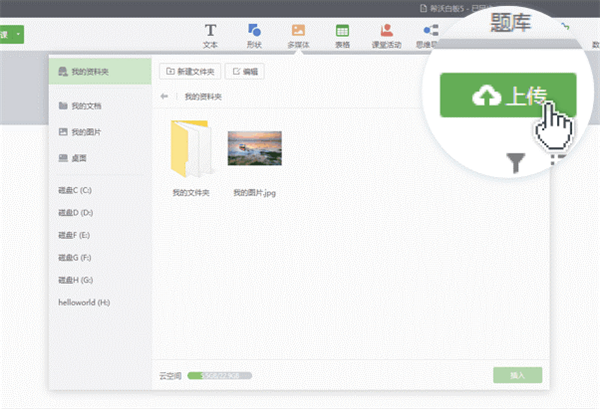
2、选择要上传的文件(支持的多媒体格式)
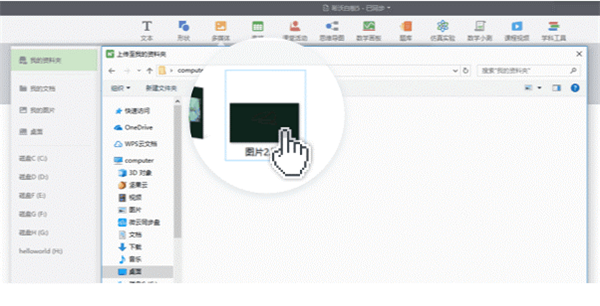
3、上传完成后自动存储至【资料夹】
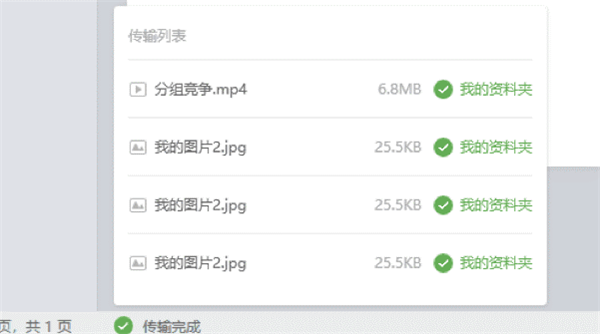
二、快捷调用资料夹素材:
1、在【资料夹】选中文件后,点击【插入】按钮即可插入到画布中
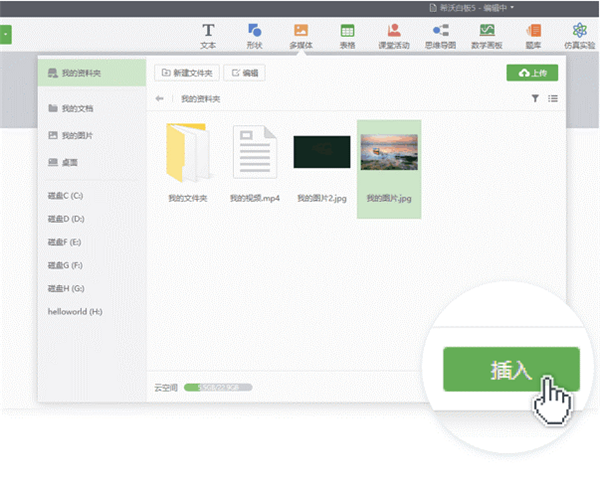
2、文件下载完毕后,自动插入到画布中
3、授课模式下,点击左下角【菜单】-【打开文件】,即可找到资料夹
EasiNote5教案使用方法
在云课件列表,选择课件,右键菜单点击【教案】,可弹出教案选择的窗口。或者在备课窗口右下角工具条点击“教案”按钮。勾选要关联的教案,点击【保存】按钮,即可成功关联。
在希沃白板5客户端,教案只能够进行关联、查看操作,要对教案进行具体的编辑,可以通过点击【查看详情】按钮进入到信鸽网页端进行编辑。
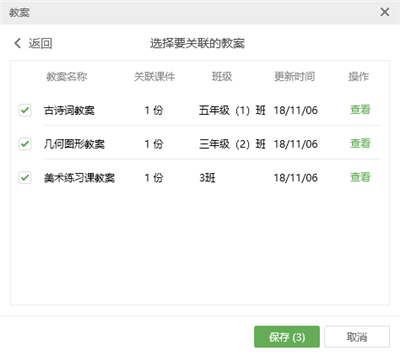
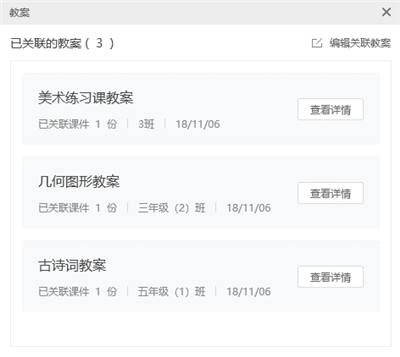
EasiNote5时间胶囊介绍
教学时间胶囊是对当下“微课”的一次技术革新,不需任何环境部署,一键即可帮老师记录下教学过程,同时时间胶囊的传播、存储成本不到“传统微课视频”的1/10。因此时间胶囊能真正意义上做到常态化记录并回溯教学过程,让老师、学生受益。
如果加入了希沃信鸽,在希沃白板5的授课模式底部更多旁边将会出现“录音”图标,点击录音倒计时3秒后即可进行课程录制。录制中有录制时间提示,点击该图标可暂停或结束或者选择继续录制,录制结束后可以选择进行上传或者清除,上传录音成功之后可以到本校个人空间查看,即登希沃官网打开个人主页后在教学页面找到教学时间胶囊,点击详情可查看具体内容,也可以添加总结记录。
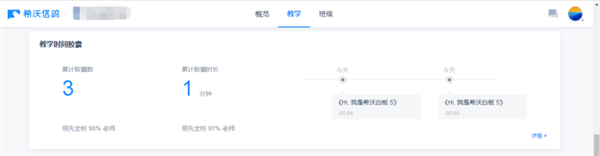
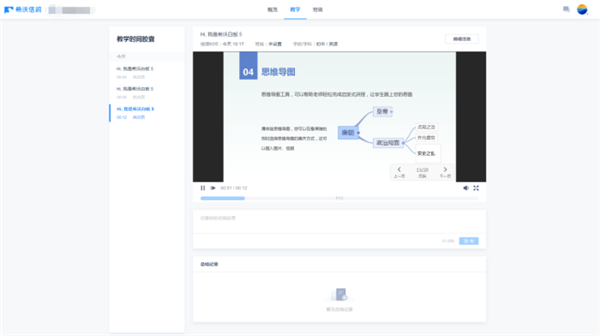
常见问题
一、安装.net framework 4.0不成功?
(1)在“开始-所有程序-附件”,找到“命令提示符”,鼠标右键(触摸屏为长按) 点击该项,选择“以管理员身份运行”运行命令提示符, 并在命令提示符窗口输入“net stop wuauserv”;
(2)打开C盘根目录下的“Windows”文件夹,找到SoftwareDistribution文件夹,将其重命名为SDold;
(3)在命令提示符窗口中输入“net start wuauserv”;
(4)重装.net Framework 4.0。
二、EasiNote安装不成功,提示“发生错误,程序必须退出?”
安装程序的用户没有管理员权限,软件安装和使用都需要管理员权限,请用管理员帐号登录系统之后安装软件并在管理员账号下使用软件。
三、EasiNote插入音视频文件跳出提示窗口“无法播放该文件,可能是播放机不支持该文件类型, 或是不支持用于压缩该文件的编解码器”?
安装解码器“K-Lite Mega Codec Pack”。
如果操作系统为XP,请升级Windows Media Player版本到11或以上。
下载仅供下载体验和测试学习,不得商用和正当使用。
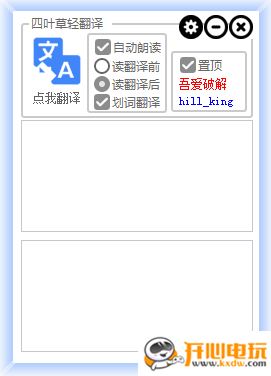
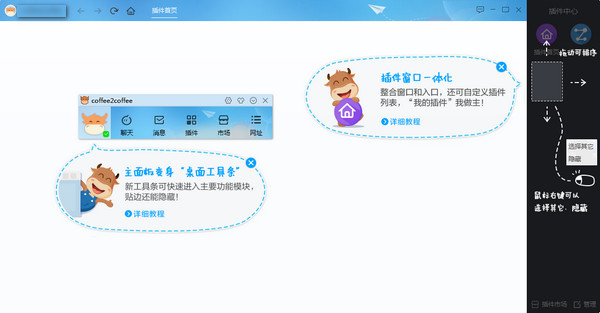
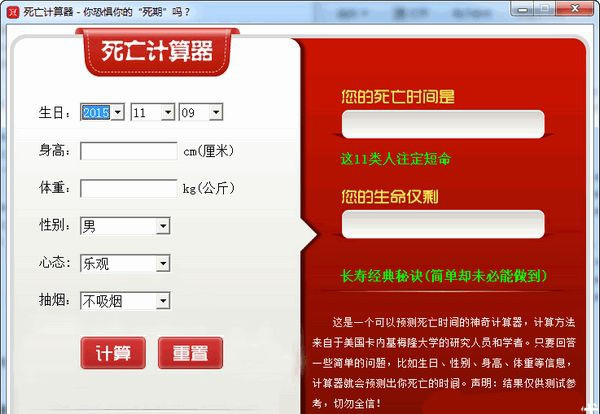
发表评论